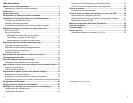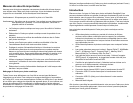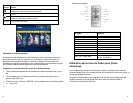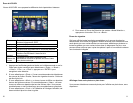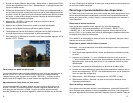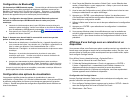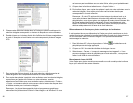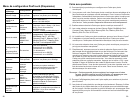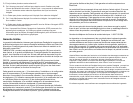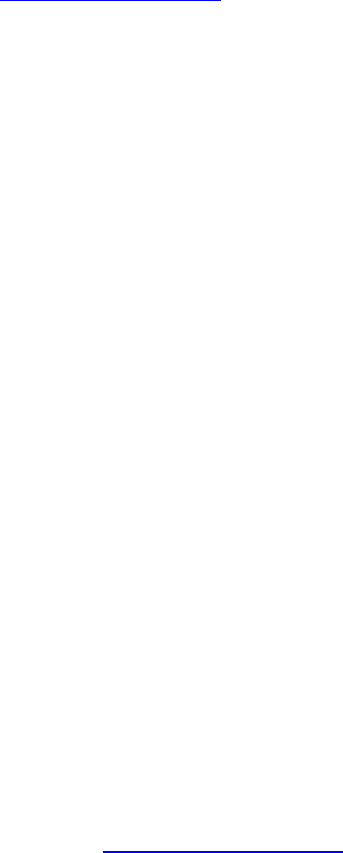
Étape 1 : Configuration de votre nom d’utilisateur et mot de passe du
réseau radiotéléphonique sur le Cadre pour photo numérique.
c. Insérez votre adaptateur USB Wifi (USB Ultra Mince 2.0) dans le port
hôte USB, puis mettez le Cadre pour photo numérique en marche.
Vous pouvez vous procurer l’adaptateur par le biais de notre site Web au
Http://www.pandigital.net
d. À partir de l’écran « Select Card », sélectionnez l’icône « Network
Photo » et appuyez sur « ENTER ».
e. Sélectionnez l’option « Search For Network » et appuyez sur
« ENTER ».
f. Sélectionnez votre nom d’utilisateur de réseau et appuyez sur
« ENTER »
g. Saisissez votre mot de passe de réseau et appuyez ensuite sur la
touche « Done ».
h. Lorsque votre adresse MAC et IP apparaissent à l’écran, la configuration
est terminée. Appuyez alors à deux reprises sur la touche « BACK »
pour revenir au Menu PanTouch sur l’écran d’Accueil. Là, sous l’icône
« Network Photo » vous devriez apercevoir le réseau auquel vous êtes
connecté.
Remarque : Les touches « + » et « - » sont utilisées pour vous permettre de
basculer entre les lettres minuscules et majuscules sur le clavier virtuel.
Étape 2 : Configuration de votre nom d’utilisateur et mot de passe du
compte Picasa sur le Cadre pour photo numérique.
a. À partir de l’écran « Select Card », sélectionnez l’icône “Network Photo”
et appuyez sur « ENTER ».
b. Appuyez sur « SETUP » pour vous rendre sur la page du compte
Google.
c. Sélectionnez « User ID » et appuyez sur « ENTER ». Saisissez votre
nom d’utilisateur Picasa et appuyez sur la touche « Done ».
d. Dans le coin inférieur gauche de l’écran, le champ « Password » est mis
en relief jaune, indiquant que vous devez maintenant saisir votre mot de
passe du compte Picasa.
e. Saisissez votre mot de passe du compte Picasa et appuyez ensuite sur
la touche « Done » pour revenir à l’écran du compte Google.
f. Sélectionnez « Connect » et appuyez sur « ENTER ».
g. Lorsque vous serez connecté, vous pourrez apercevoir les dossiers que
vous avez créés dans Picasa
Remarque : Nous présumons, à l’étape 2, que vous êtes déjà allé sur le site
Web de Picasa au http://Picasa.Google.com
, que vous y avez configuré
votre nom d’utilisateur et mot de passe et que vous avez téléchargé, avec
succès, des photos vers ce compte.
Visionnement de photos enregistrées dans Picasa
a. À partir de la page « Picasa Web Albums », sélectionnez le dossier que
vous souhaitez visionner et appuyez sur « ENTER » pour afficher les
vignettes de toutes les photos contenues dans ce dossier.
b. Appuyez sur « ENTER » sur une vignette pour l’afficher en mode une
seule photo.
c. Appuyez sur « SLIDESHOW » pour un diaporama de toutes les photos
contenues dans ce dossier.
d. Appuyez sur « EXIT » soit dans le mode une seule photo ou en mode
diaporama pour revenir à l’écran des vignettes.
e. Les fonctions telles que « zoom », « rotate » et « copy » sont toutes
disponibles et suivent la même procédure telle que décrite dans le guide
de l’utilisateur.
Changement de cadre décoratif
Selon le modèle sélectionné, votre Cadre pour photo numérique peut être équipé
de cadres décoratifs interchangeables.
1. Pour changer le cadre, retirez deux vis au dos du cadre et enlevez l’unité du
cadre en la soulevant.
2. Placez l’unité dans le nouveau cadre, replacez les vis et resserrez à l’aide de
vos doigts.
Copie de fichiers à partir d’un ordinateur ou d’une clé
USB
Vous pouvez brancher votre Cadre pour photo numérique à un ordinateur
Windows ou Macintosh pour copier des fichiers vers la mémoire intégrée. Vous
pouvez également brancher une clé USB sur le cadre pour copier des fichiers.
Branchement à un ordinateur Windows
Pour copier des fichiers entre votre ordinateur et le Cadre pour photo numérique,
suivez les étapes suivantes :
1. Branchez et mettez le Cadre pour photo numérique sous tension.
2. Branchez la petite extrémité du câble USB au mini port USB situé sur le
Cadre pour photo numérique.
3. Branchez la grande extrémité du câble USB à un port USB situé sur votre
ordinateur.
4. Ouvrez la fonction « Poste de travail » sur votre Bureau. Une fenêtre s’ouvre,
affichant tous les lecteurs branchés à votre ordinateur. (Elle ressemblera à
l’illustration ci-dessous).
24 25